Vanlige macOS Tahoe-problemer og hvordan du raskt fikser dem
Etter oppgraderingen forventet jeg problemer med macOS Tahoe, men de dukket opp raskere enn jeg trodde. Noen få problemer etter en større oppgradering er ingen overraskelse, men med macOS Tahoe endte jeg opp med en blanding av småfeil og irriterende tregheter. Noen var åpenbare, andre dukket bare opp etter noen dager med bruk i den virkelige verden.
Den siste uken har jeg undersøkt problemene på MacBook-en, og det jeg har funnet ut er at Tahoe er stabilt på de fleste områder, men det er klare svakhetspunkter som mange brukere støter på etter oppgraderingen.
Jeg skal forklare hvorfor disse problemene oppstår og hvilke løsninger som faktisk fungerte for meg.
Grunnen til at det oppstår problemer med macOS Tahoe
Selv om Apple ennå ikke offisielt har erkjent alle disse feilene, er det dette jeg ser i min egen testing, på forumene, utviklerkanaler og Apples egne supportforum:
-
Store endringer i brukergrensesnittet og systemet betyr at gamle vaner og arbeidsflyter brytes ned eller går tregere.
-
Strengere sikkerhets- og personvernkontroller fører til at eldre apper eller drivere feiler i det stille.
-
Ressurskrevende animasjoner og effekter belaster eldre maskinvare, spesielt Intel Mac-er.
-
Nye justeringer av strømstyring ser ut til å påvirke batterilevetiden på enkelte MacBook-er.
-
Selve oppdateringsprosessen kan etterlate midlertidige filer, kompatibilitetskonflikter eller manglende data.
La oss gå videre til feilsøkingsdelen av denne artikkelen i tilfelle du legger merke til eller støter på noen av disse problemene eller macOS Tahoe-feilene.
Kjente problemer og kjappe løsninger for macOS Tahoe
Her er alle feilene og treghetene jeg har støtt på (og sett andre rapportere), samt hva jeg gjorde for å fikse dem. Jeg har delt inn klagene i seksjoner for å hjelpe deg med å raskt finne problemet og løsningen.
1. Håndtere et ukjent og nytt brukergrensesnittdesign
La oss starte her, fordi Tahoes Liquid Glass-design ser fantastisk ut, men i daglig bruk kan det føles litt forvirrende, og ethvert nytt brukergrensesnitt tar tid å venne seg til, uansett hvor godt kjent du er med Apple og Mac. Du oppdager raskt at menyene er mer gjennomsiktige, noen ikoner har flyttet seg, og Kontrollsenteret har flyttet rundt på ting.
Kjapp løsning
-
Bruk noen minutter i Systeminnstillinger > Utseende, juster kontrast eller gjennomsiktighet til du finner en kombinasjon som føles riktig for deg.
-
Endre rekkefølgen på elementer i Kontrollsenteret slik at ting gir mening for deg. Åpne Kontrollsenteret og klikk på Rediger kontroller-knappen, eller trykk på Command mens du klikker på en kontroll for å gå inn i redigeringsmodus.
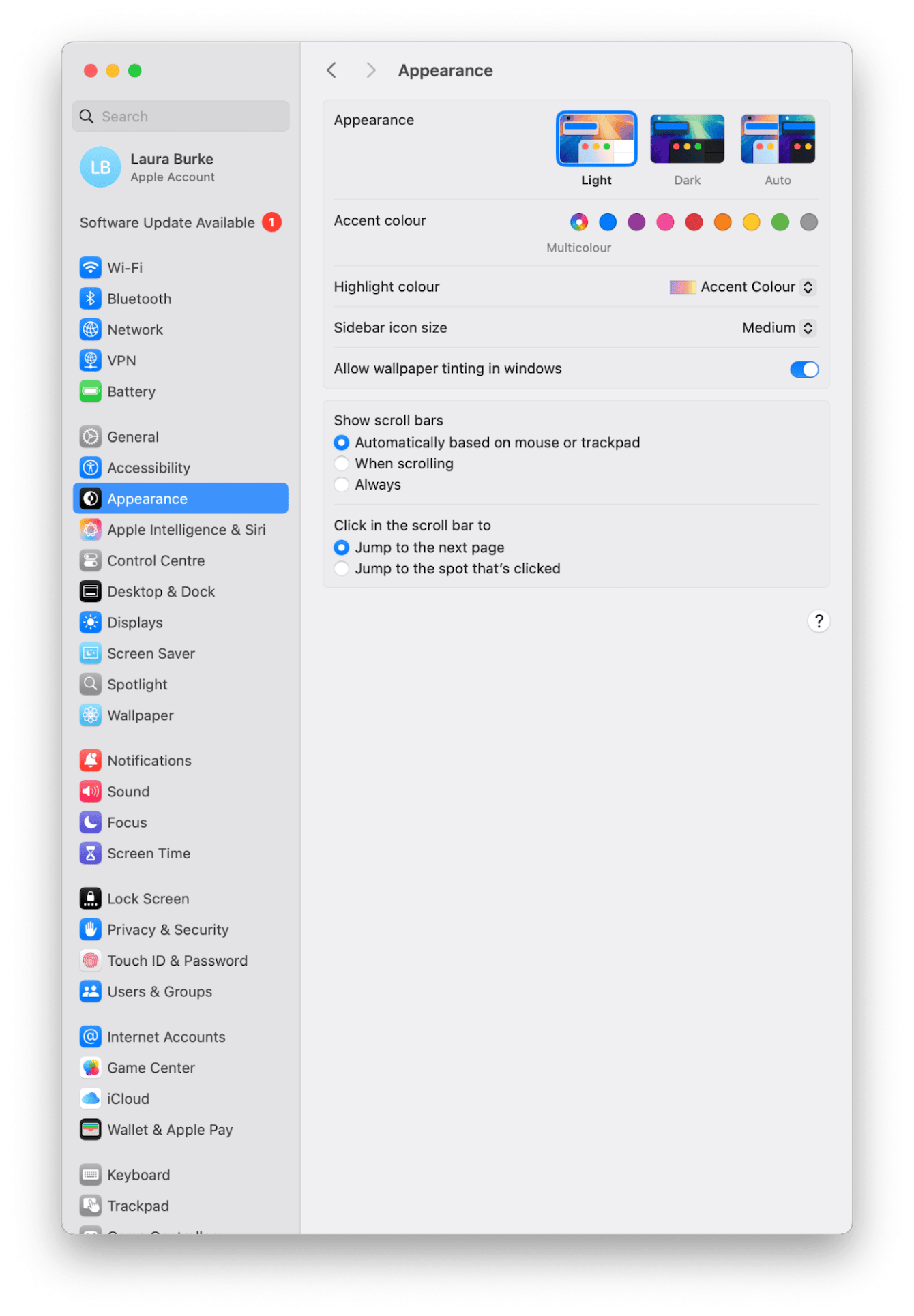
Et annet tips: Hvis du sliter med å finne menyelementer, kan du i stedet bruke Spotlight-kommandoen (Command - mellomrom) for å raskt finne dem.
2. Forbedre den reduserte ytelsen i macOS Tahoe
Forumene er fulle av brukere som klager over avslutninger, overoppheting og rask batteriutlading etter oppgraderingen til Tahoe. Viftene på MacBook Pro jobbet mer de første dagene med Tahoe, og batterilevetiden ble merkbart dårligere sammenlignet med Sequoia. Dette skyldes delvis reindeksering av Spotlight og Bilder, men jeg la også merke til nye bakgrunnsprosesser tilknyttet de visuelle effektene, så du bør gjøre følgende:
Kjapp løsning:
-
La indekseringen gjøre seg ferdig, og la Mac-en være tilkoblet strømnettet og på en natt. Dessverre finnes det ingen rask vei rundt dette.
-
Håndter oppstartselementene i Systeminnstillinger > Generelt > Pålogging og utvidelser, og fjern alle unødvendige for å lette belastningen.

Et annet nyttig tips her er å kjøre Smart Care-funksjonen fra CleanMyMac, som klarte å finne og fjerne gigabyte med gjenværende Sequoia-hurtigbuffere, brukerlogger, midlertidige og ødelagte filer og annet tilfeldig systemsøppel jeg ikke visste lå der, noe som ga macOS Tahoe et skikkelig løft. Slik fungerer det:
-
Få en gratis prøveversjon av CleanMyMac — bruk alle verktøyene kostnadsfritt i syv dager.
-
Åpne appen når den er installert.
-
Velg Smart Care i sidefeltet og klikk på Skann.
-
Se hva appen finner, og velg ganske enkelt elementer som skal gjennomgås og fjernes fra Mac-en.

3. Feilsøk appkompatibilitet
Hvis du opplever at eldre apper enten nekter å starte eller krasjer umiddelbart etter oppgraderingen, kan du gjøre følgende.
Kjapp løsning
-
Søk manuelt etter oppdateringer i App Store > Oppgraderinger eller direkte fra utviklerens nettsted.
-
Sjekk utviklerens nettsted for nyheter om appen er kompatibel med macOS Tahoe. Noen ganger må du kanskje vente til de slipper en oppdatering.
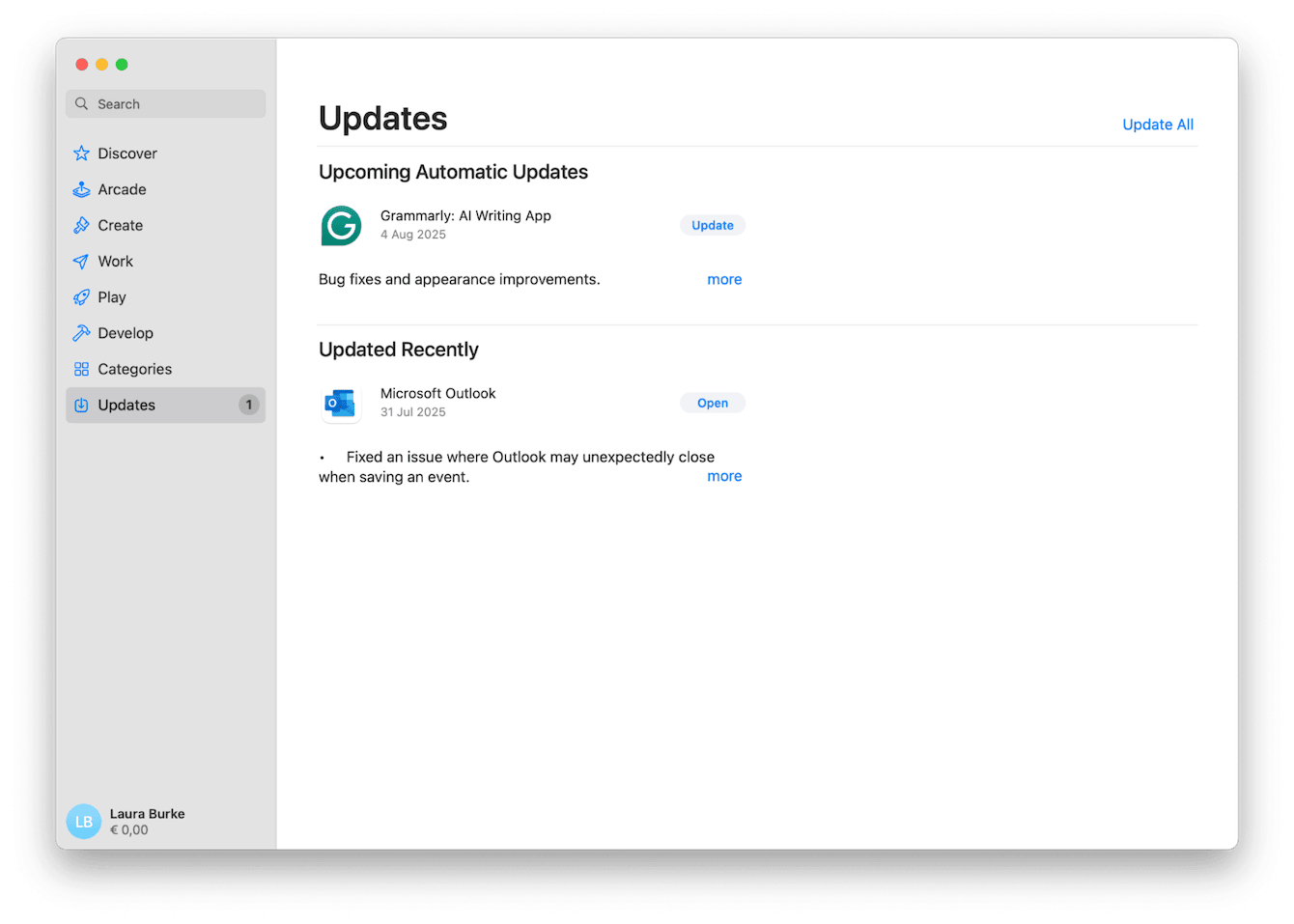
4. Trege macOS Tahoe-animasjoner
Jeg har sett mange rapporter fra brukere om at animasjoner føles trege og forsinkede. Trege animasjoner kan gjøre at Mac-en raskt føles ubrukelig.
Kjappe løsninger
-
Systeminnstillinger > Tilgjengelighet > Skjerm, og her slår du på Reduser bevegelse.
-
Slå av dynamiske eller animerte bakgrunnsbilder, da de kan bidra til GPU-belastning over tid.
Et annet tips her er å huske å gjøre en ukentlig omstart. Selv om Tahoe håndterer minne bedre, kan midlertidige filer eller bakgrunnsprosesser bygge seg opp og gjøre ting tregere over tid.
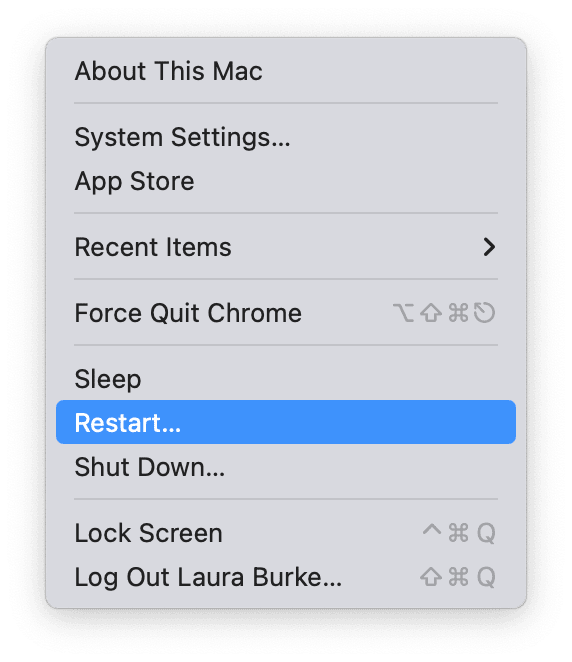
5. Problemer med Bluetooth og lyd
Søk etter macOS Tahoe-problemer, så finner du sannsynligvis massevis av artikler om Bluetooth og lyd. Jeg hadde to ulike problemer her:
-
AirPods Pro koblet seg ikke automatisk til etter at jeg vekket Mac-en.
-
Bluetooth-høyttalere er tilkoblet, men lyden kuttes inn og ut.
Kjapp løsning
-
Fjern og par enheten på nytt i Systeminnstillinger > Bluetooth.
-
Tilbakestill Mac-ens Bluetooth-modul i Terminal med denne kommandoen:
sudo pkill bluetoothd -
Tilbakestill Core Audio-tjenesten i Terminal også ved lydfeil med denne kommandoen:
sudo killall coreaudiod
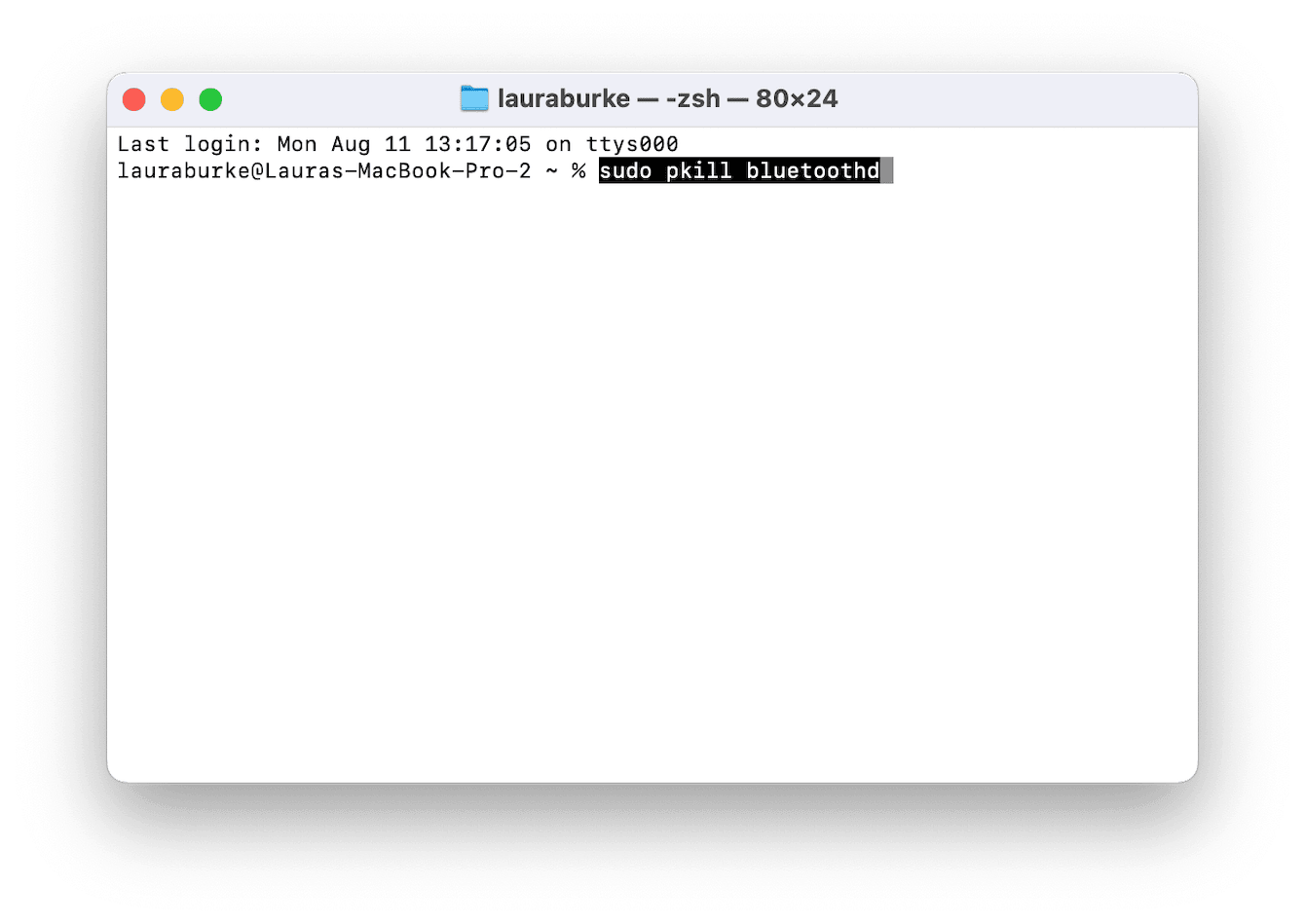
6. Installasjonen stopper opp under Forberedelse til oppdatering
Dette er dessverre en annen vanlig klage på oppgraderinger i Tahoe, men den kan fikses.
Kjapp løsning
-
Hvis den virkelig sitter fast (ingen fremgang etter 30–40 minutter), tvangsavslutter du ved å holde inne av/på-knappen til skjermen blir svart.
-
Sjekk at internettforbindelsen er stabil og at det ikke er rapportert om driftsavbrudd.
-
Sjekk Mac-ens tilgjengelige lagringsplass i Systeminnstillinger > Generelt > Lagring.
-
Sørg for at du har minst 40 GB ledig plass før du prøver å installere macOS Tahoe på nytt.

7. Gjenopprett manglende filer etter oppgradering
Jeg mistet ingen filer under oppgraderingen, men jeg så flere rapporter om manglende skrivebordselementer eller dokumenter etter oppdateringen.
Kjapp løsning
-
Sjekk iCloud Drive; filer kan automatisk ha blitt flyttet dit.
-
Se etter en ny mappe på skrivebordet som heter Flyttede elementer. macOS flytter noen ganger inkompatible filer hit under en oppgradering.
-
Bruk Time Machine hvis du har en nylig sikkerhetskopi.
8. Andre brukerrapporterte feil
Her er et par andre macOS Tahoe-feil som er verdt å merke seg før vi avslutter:
-
Wi-Fi-signalene faller etter oppvåkning. Det løser vanligvis problemet å slå Wi-Fi av og på igjen, men noen brukere har måttet tilbakestille nettverksinnstillingene.
-
Eksterne skjermer vekkes ikke, å koble fra og til HDMI/DisplayPort-kabler, eller veksle oppløsning i Systeminnstillinger > Skjermer fungerer som en midlertidig løsning.
Til tross for en rekke startproblemer med Tahoe, er ytelsesforbedringene reelle når indeksering og opprydding er ferdig, og de nye sikkerhetsfunksjonene er verdt bryet med å fikse noen ødelagte apper. Jeg har følgende råd til alle som vurderer å oppgradere:
-
Sikkerhetskopier først.
-
Forvent noen dager med merkelig oppførsel mens bakgrunnsprosesser fullføres.
-
Ha en opprydding- og vedlikeholdsplan klar.
De vanligste macOS Tahoe-problemene, som trege animasjoner, problemer med appkompatibilitet, batteridrift og frysing av installasjonen, kan alle fikses uten en fullstendig ny installasjon hvis du vet hvor du skal lete.

